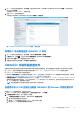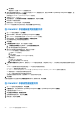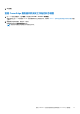Users Guide
Table Of Contents
- 适用于 System Center Operations Manager 的 Dell EMC OpenManage Integration 7.2 版 用户指南
- 关于本指南
- 关于适用于 System Center Operations Manager (SCOM) 的 Dell EMC OpenManage Integration with Microsoft System Center (OMIMSSC)
- 购买和管理 OMIMSSC 许可证
- OMIMSSC 设备的端口信息和通信表
- 支持值表
- 部署和配置 OMIMSSC 设备
- 用于设备管理的 OMIMSSC 和 SCOM 界面
- 将管理服务器登记(注册)到 OMIMSSC
- 您可以在 OMIMSSC 管理员门户上执行的任务
- 从 SCOM 控制台管理 OMIMSSC
- 使用 OMIMSSC 已授权监测功能查找和监测 PowerEdge 服务器
- 使用 OMIMSSC 查找和监测 Dell EMC 机箱
- 使用 OMIMSSC 查找和监测 Dell EMC 网络交换机
- 使用 OMIMSSC 设备管理 Dell EMC 设备
- 在 OMIMSSC 管理员门户和 OpenManage Integration 仪表板中查看作业
- 在 SCOM 控制台上运行 OMIMSSC 监测功能任务
- 升级 OMIMSSC 设备
- 取消登记(取消注册)向 OMIMSSC 注册的管理服务器
- 移除 OMIMSSC 虚拟机
- 故障排除
- 部署 OMIMSSC 设备后,未为 OMIMSSC 设备分配 IP 地址
- 部署 OMIMSSC 设备后,向 OMIMSSC 注册管理服务器失败或未成功安装管理包。
- 无法在 SCOM 控制台中启动 OpenManage Integration 仪表板
- 无法连接到 OMIMSSC 设备
- 本地帐户与域帐户的用户名匹配、但密码不同时发现问题
- 解决将 Dell EMC 设备的数据与 OMIMSSC 同步的问题
- 手动清理在取消注册期间无法访问的 SCOM 控制台
- OMIMSSC 与 SCOM 控制台之间的连接不可用
- 无法使用 Mozilla Firefox 浏览器登录 OMIMSSC 管理员门户
- 在 OMIMSSC 上运行以查找设备的作业处于进度状态超过五小时
- 重新启动 OMIMSSC 后无法查找和监测设备
- 事件 ID 33333:出现 SqlError 时数据访问层拒绝重试
- 解决 Dell EMC 功能管理仪表板中的问题
- 参考主题
- 其他资源
- 访问 Dell EMC 支持网站上的支持内容
- 联系 Dell Technologies
- 词汇表
- 其他主题
○ Dell EMC 网络接口警报
○ Dell EMC 机架式工作站警报
2. 选择 Dell EMC 服务器和机架式工作站(已授权)警报视图。
在工作窗格中,将显示满足您指定标准的警报,例如警报严重程度、解决方案状态或分配给您的警报。
3. 选择警报以在警报详细信息部分中查看有关该警报的信息。
受监测服务器和机架式工作站的图表视图
Dell EMC 图表视图以层次化和图形化形式显示网络上的 PowerEdge 服务器和支持的 Precision 机架式工作站。
查看服务器和机架式工作站的图表视图
1. 在 SCOM 控制台的左侧窗格中,单击监测,然后展开 Dell EMC > Dell EMC 图表视图。
有关可用图表视图的更多信息,请参阅 OMIMSSC 的不同监测功能显示的图表视图 页面上的 82。
2. 根据要查看状态的服务器或机架式工作站,选择相应的图表视图。
在右侧窗格中,以层次化和图形化形式显示所选 Dell EMC 服务器或机架式工作站。
3. 要查看有关设备的详细信息,请在图表中选择一个组件。
组件详细信息将显示在详细信息视图部分。
查看 PowerEdge 服务器的性能和电源监测
1. 在 SCOM 的左侧窗格中,单击监测。
2. 选择 Dell EMC > Dell EMC 性能和电源监测视图。
注: 所有 Dell EMC 服务器和机架式工作站监测(已授权)功能性能指标规则均默认为禁用。
有关可用性能和电源监测视图的详细信息,请参阅 OMIMSSC 的不同监测功能显示的性能和电源监测视图 页面上的 85。
3. 要查看系统板使用率指标,请选择 Dell EMC 性能和电源监测 > Dell EMC 系统板使用率。请参阅 OMIMSSC 的不同监测功能显
示的性能和电源监测视图 页面上的 85。
4. 从各性能视图中选择计数器,然后选择值必须对应的时间范围。
将以图形化形式为每个系统表示所收集的数据。
设备监测器用于监测性能计数器连续两个周期,以确定其是否超出已配置的临界阈值。如超出临界阈值,服务器将改变状态并生成
一条严重警报。设备监测器默认为禁用。您可以从 SCOM 控制台的创作窗格中覆盖(启用)阈值。设备监测器位于 Dell Server 对
象下,可用于已授权的监测功能。要启用设备监测器并设置设备监测器的阈值,请参阅启用监测性能和电源的设备监测器 页面上的
38。
注: 电源监测仅适用于具备针对电源监测功能属性的 Dell EMC PowerEdge 服务器。该功能仅在 Dell EMC 服务器和机架式工作站
监测功能的详细版本存在时启用。
注: 只有在安装并导入 Dell EMC 服务器和机架式工作站监测功能的详细版本时,磁盘性能视图 - iSM (%) 才会在默认情况下处于
禁用状态。
启用监测性能和电源的设备监测器
1. 在 SCOM 控制台的左侧窗格中,单击创作。
2. 展开管理包对象,然后选择监测器。
3. 在工作窗格的查找字段中,搜索性能。
将列出性能受监测的设备的列表。
4. 向下滚动,直至找到 Dell 服务器并展开性能。
将列出与 Dell 服务器关联的性能设备监测器。
5. 右键单击要启用的设备监测器,然后单击覆盖 > 覆盖监测器 > 对于所有类对象:Dell 服务器。
6. 在覆盖属性对话框中:
a. 在已启用行中,将覆盖值设置为 True。
b. 在管理包部分中,从下拉列表中选择一个管理包。
要为 OMIMSSC 创建管理包,请单击新建。
38 使用 OMIMSSC 已授权监测功能查找和监测 PowerEdge 服务器